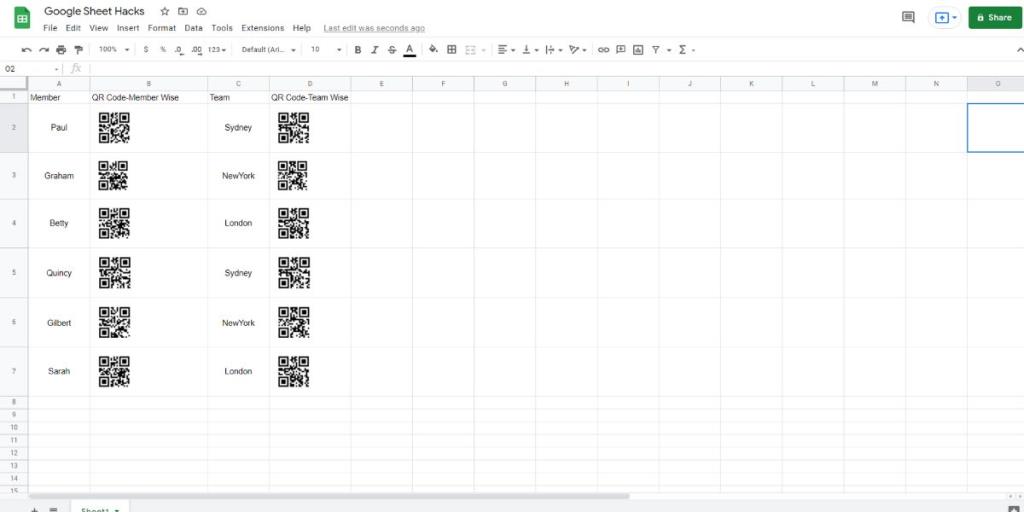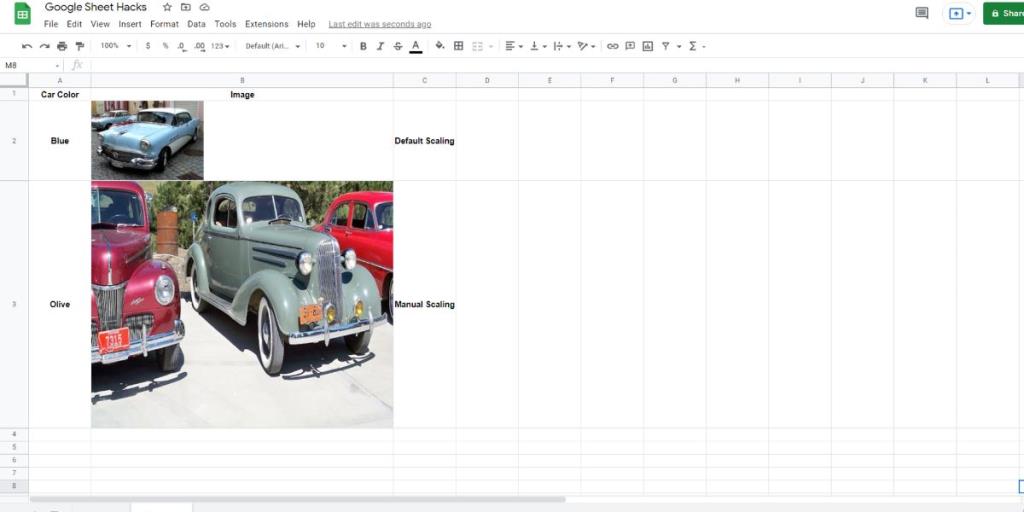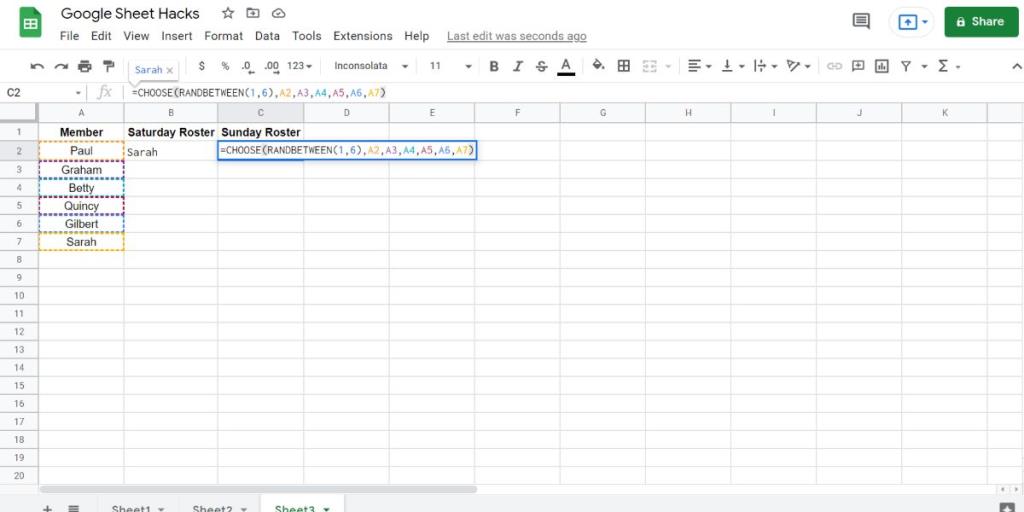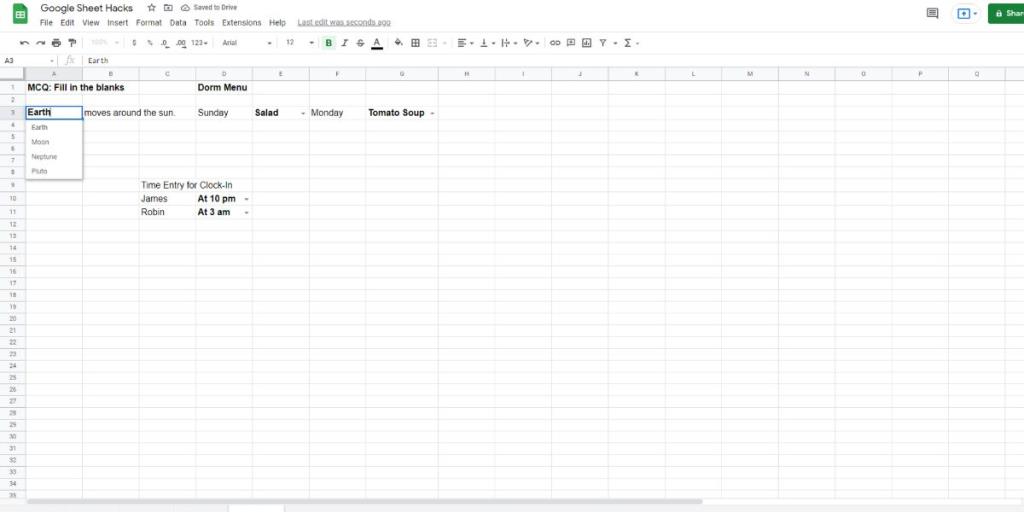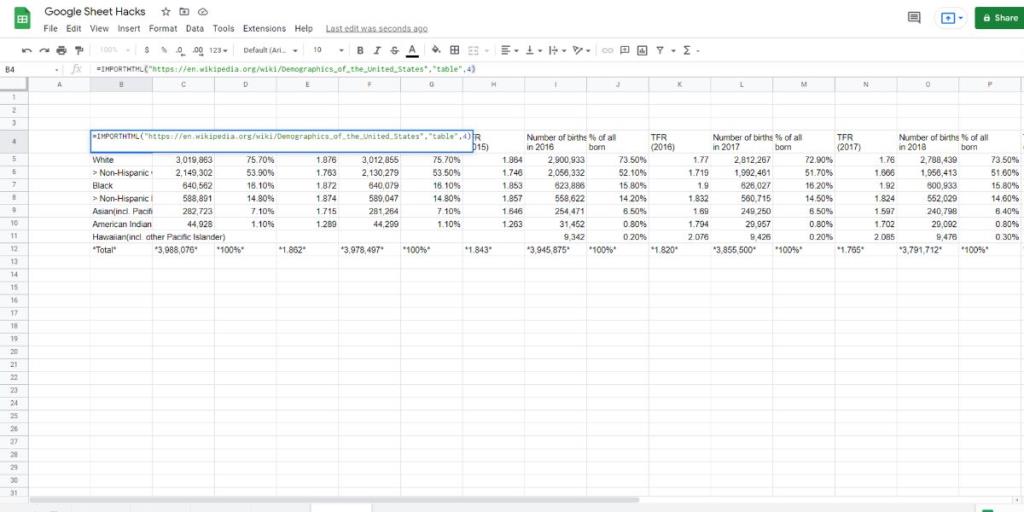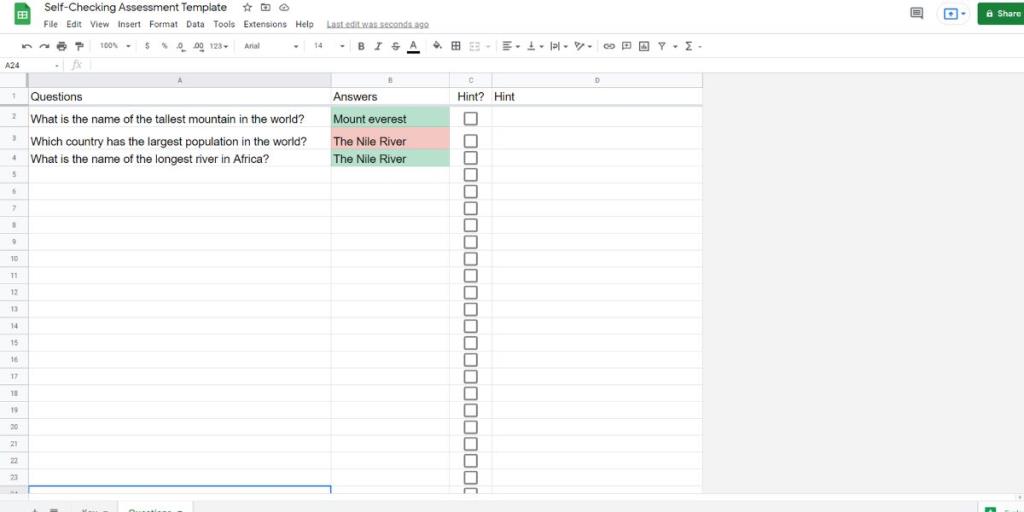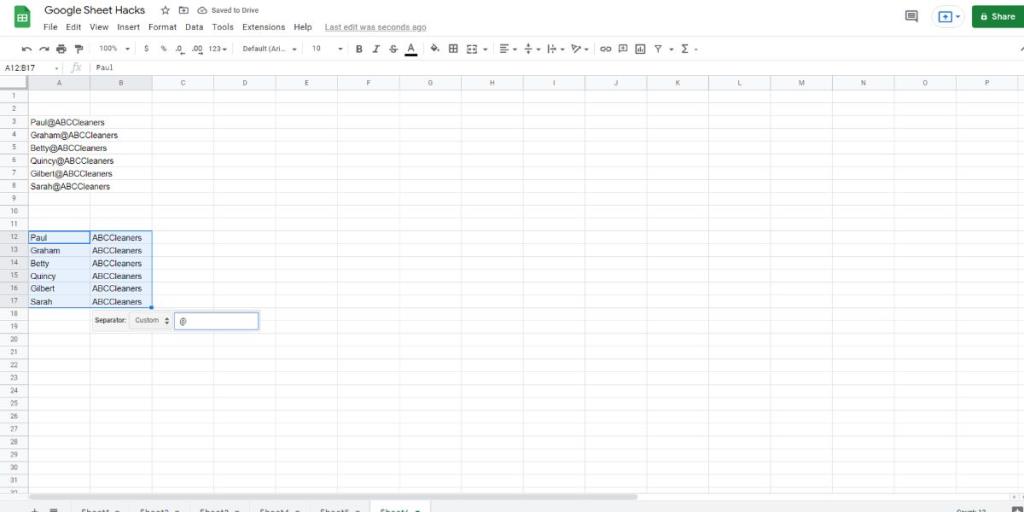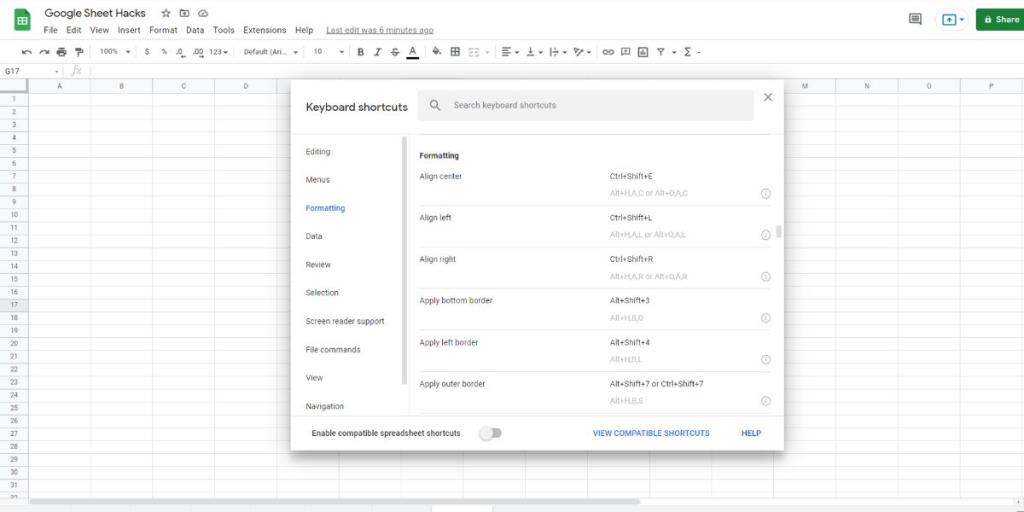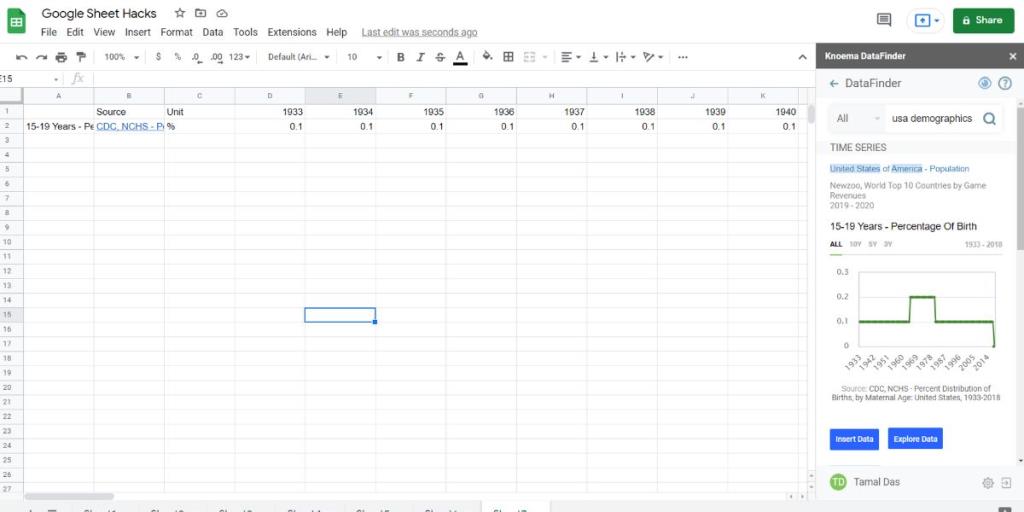Google E-Tablolar'ı hem kişisel hem de ortak çalışma için sayısal verileri depolamak ve görselleştirmek için kullanıyor olabilirsiniz. Ancak, yalnızca çok sayıda satır, sütun ve formül içeren bir elektronik tablo aracı değildir. İzleyicilerinizi şaşırtmak için çeşitli harika şeyler yapmak için de kullanabilirsiniz.
Bu makalede, platformun ustası olmak için bilmeniz gereken en iyi Google E-Tablo tüyolarından bazılarını size tanıtacağız.
1. QR Kodları Oluşturma
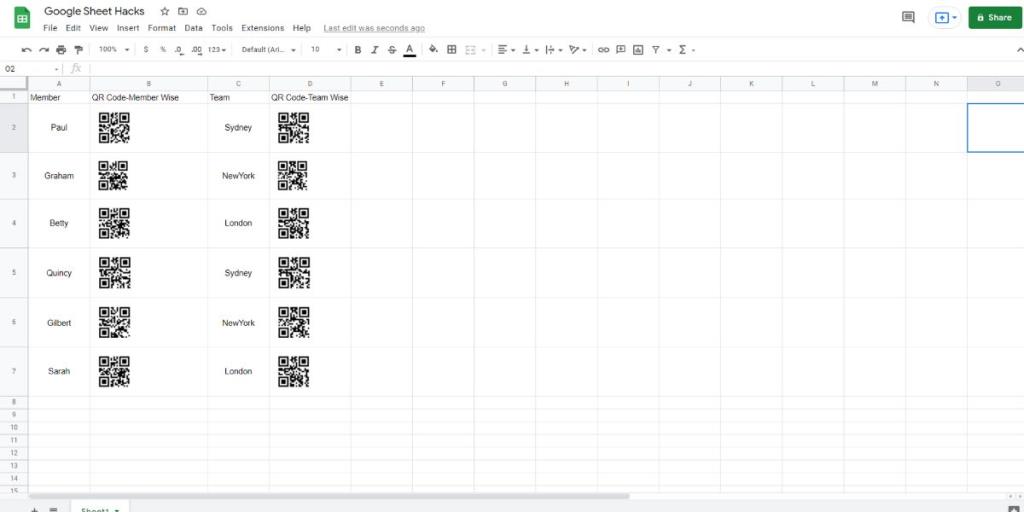
Çalışan katılımını, öğrenci katılımını, etkinliğe katılanları vb. izlemek için QR kodları oluşturmanız gereken durumlarda olabilirsiniz. Bu tür kodları üçüncü taraf uygulamalara veya web sitelerine güvenmek yerine Google E-Tablolar'da oluşturabilirsiniz.
İstediğiniz verileri bir QR koduna yazın ve ardından aşağıda gösterilen formül parçacığını kullanın. QR kodunun giriş verileriyle eşleşmesi için hücre adresini (bizim durumumuzda A2'dir) değiştirmeniz gerekecektir .
=IMAGE("https://chart.googleapis.com/chart?chs=200x200&cht=qr&chl="&A2&")")
İlgili: QR Kodlarıyla Yapılabilecek Eğlenceli Şeyler
2. Resim URL'leri
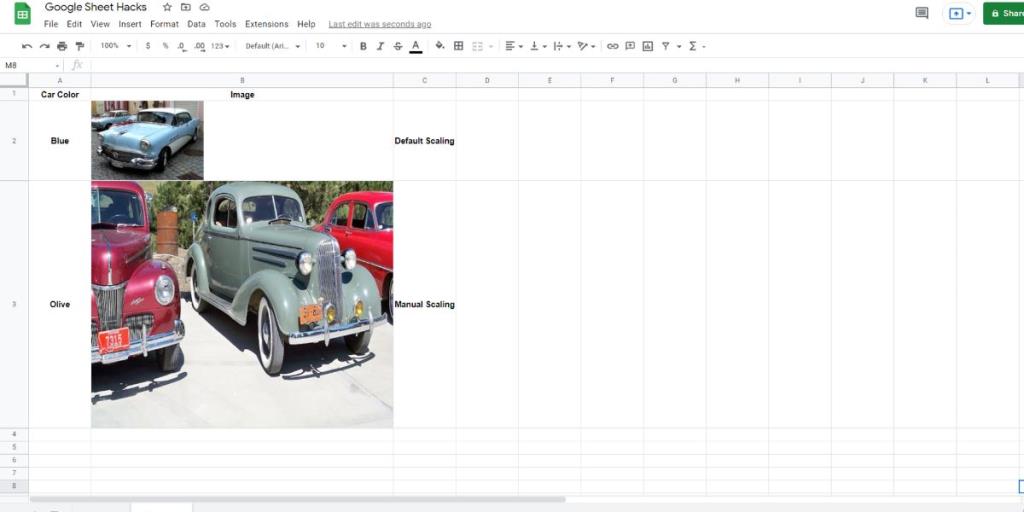
Resim URL'si kesmesi, resimleri Google E-Tablolar aracılığıyla yönetirken size zaman kazandırır. Birçok sosyal medya kullanıcısı, web sitesi geliştiricisi, blog yazarı vb., internetteki görsel varlıklarını yönetmek için elektronik tablolar kullanır.
İlgili: Sosyal Hesaplarınızı Yönetmek için En İyi Ücretsiz Uygulamalar
Google E-Tablolar'ın geleneksel resim ekleme seçeneğini kullanıyorsanız resimleri manuel olarak güncellemeniz gerekir. Bunun yerine, grafiği internetten otomatik olarak alan bir formül kullanın. Uzat, boyuta sığdır, vb. gibi görüntü ölçeklemeyi de değiştirebilirsiniz.
Deneyebileceğiniz adımlar şunlardır:
- Görüntüyü istediğiniz hücreye =image(“url”) formülünü girin .
- Resminizin çevrimiçi bağlantısını kullanarak yukarıdaki formüldeki url'yi değiştirin .
- Resmi ölçeklendirmek için aşağıdaki ilgili işlev parçacığını kullanın.
- Hücredeki görüntüyü görselleştirmek için Enter tuşuna basın .
Default Image Mode: =IMAGE("https://sites.google.com/site/tepfanclub/home/jabal-jaise.jpg",1) Manual Scaling Image Mode: =IMAGE("https://sites.google.com/site/tepfanclub/home/jabal-jaise.jpg",4,300,250)
3. İsimleri ve Numaraları Rastgeleleştirme
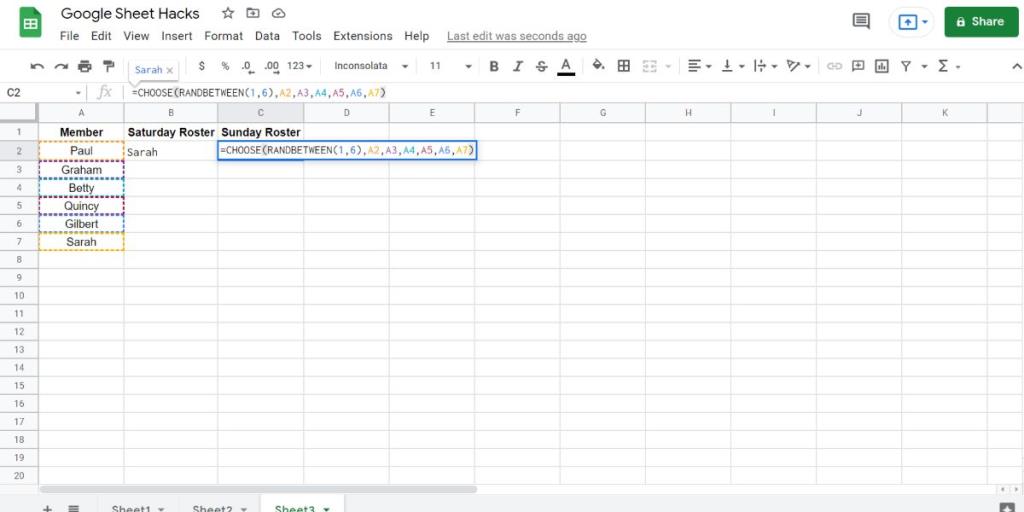
Bir isim seçerken rastgele çizerseniz herkesi mutlu edebilirsiniz. Hafta sonları çalışacak bir ekip üyesi seçerken veya kimin ödül kazandığını öğrenirken buna ihtiyacınız olabilir.
RANDBETWEEN formülünü kullanarak bu tür rastgeleleştirmeyi Google E-Tablolar'da kolayca yapabilirsiniz . Bu adımları kendiniz deneyin:
- Ekip üyelerinin adlarını bir sütuna not edin.
- Sonraki sütunun ilk hücresine, aşağıda belirtilen işlev parçacığını yapıştırın.
- Aralığı (1,6) isim sayısına göre düzenleyin. Örneğin, 10 katılımcı varsa, aralık 1,10 olacaktır.
- Rastgele bir ad almak için Enter'a basın .
=CHOOSE(RANDBETWEEN(1,6),A2,A3,A4,A5,A6,A7)
4. Açılır Liste Oluşturun
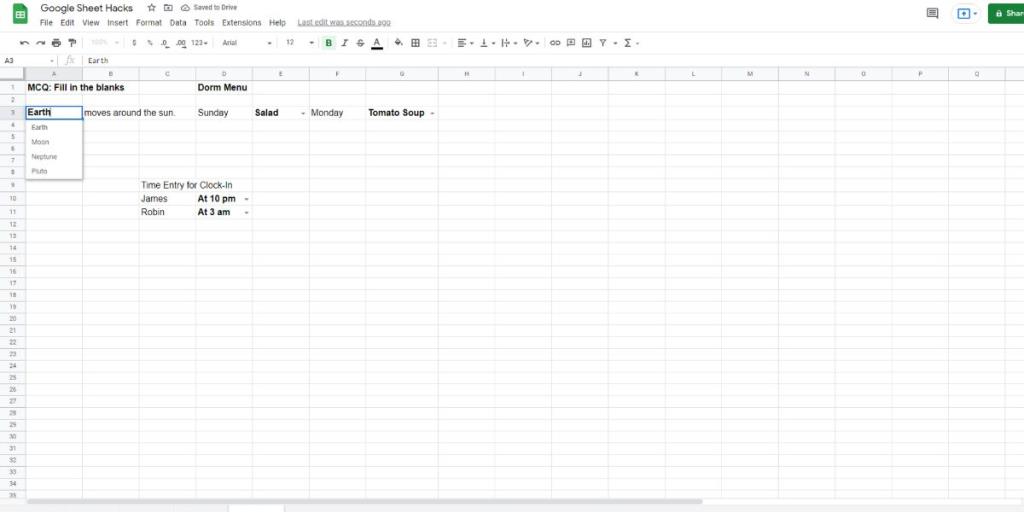
Ekip üyelerinin sayfaya belirli verileri girmesini sağlamak için bir açılır liste kullanmak isteyebilirsiniz. Öğretmenler, öğrenciler için çoktan seçmeli sorular oluşturmak için bu yöntemi kullanabilir. Ayrıca eviniz veya yurt mutfağınız için bir yemek menüsü de oluşturabilirsiniz.
Şu adımları deneyebilirsiniz:
- Açılır listede istediğiniz herhangi bir hücreyi seçin .
- Menüsünde, tıklayın Veri ve ardından seçim Veri doğrulama .
- Bir Öğe Listesini Ölçüt olarak seçin ve öğeleri virgülle ayırarak yazın.
- Açılır listeyi doldurmak için Kaydet'e tıklayın .
5. Verileri İndirin
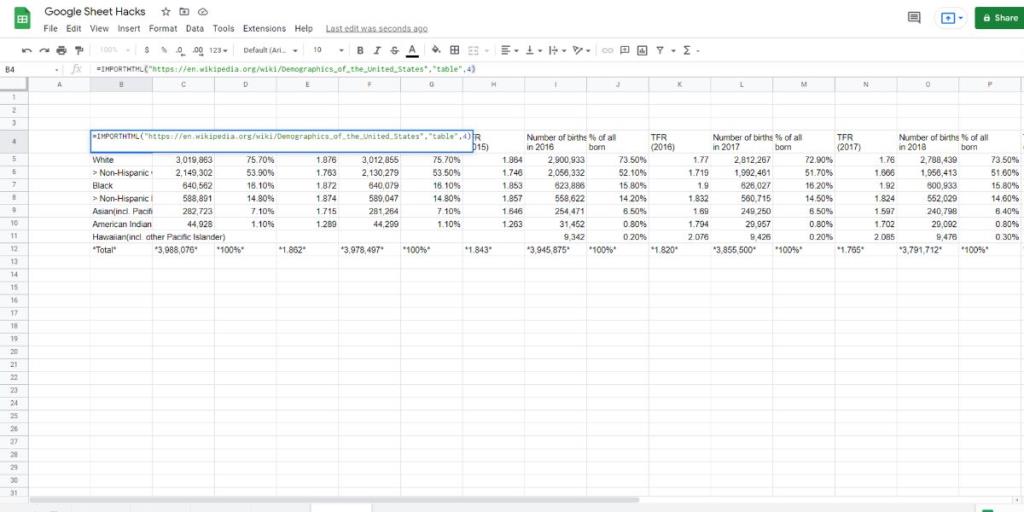
Bu özellik, web sitesi verilerini bir elektronik tabloya aktarmanıza/indirmenize olanak tanır. Herhangi bir web sitesinden veri almak için aşağıdaki adımları deneyebilirsiniz:
- Çalışma sayfanızın herhangi bir hücresine aşağıda belirtilen formül parçacığını girin.
- Parantez içindeki web sitesi adresini hedef web sitenizle değiştirin.
- Hit Enter çalışma sayfanıza yük verilerine.
=IMPORTHTML("https://en.wikipedia.org/wiki/Demographics_of_the_United_States","table",4)
6. Kendi Kendini Kontrol Eden Değerlendirmeler
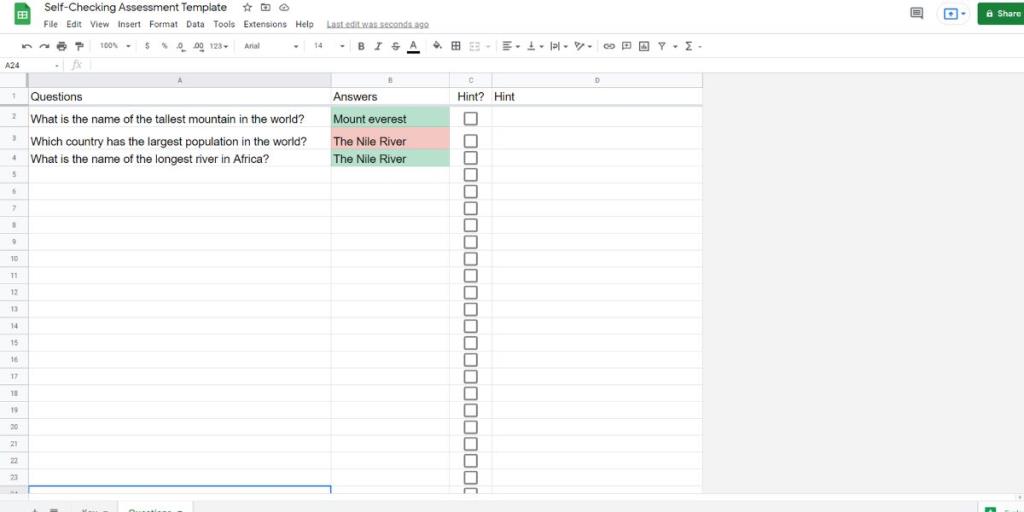
Kendi kendini kontrol eden soru kağıtları hazırlamak için Google E-Tablolar'ın Koşullu oluşturma seçeneğini kullanabilirsiniz. Yaklaşan bir sınava hazırlanıyorsanız faydalıdır. Soruları ve cevapları ilgili sayfalara yazabilirsiniz.
Ardından, yanıtları içeren sayfayı gizleyin. Soru kağıdına, sınav hazırlığınızın nasıl olduğunu öğrenmek için cevabınızı yazın. Başlamak için bu kullanıma hazır şablonu kullanabilirsiniz .
7. TEMİZLEME ve TRIM Fonksiyonları
Google E-Tablolar, verileri kendi başına temizler ve düzeltir. Ancak, yazdırılamayan karakterler veya metinler veya formüller arasında gereksiz boşluklar bulabilirsiniz. Genellikle paylaşılan e-tablolarda olur.
Yazdırılamayan tüm karakterleri tek tek manuel olarak düzeltmek yerine verilerden silmek için TEMİZ formülünü kullanabilirsiniz. Adlar, e-posta adresleri veya formüller arasındaki istenmeyen boşlukları kaldırmak için TRIM işlevini kullanabilirsiniz.
8. Bölünmüş Veriler
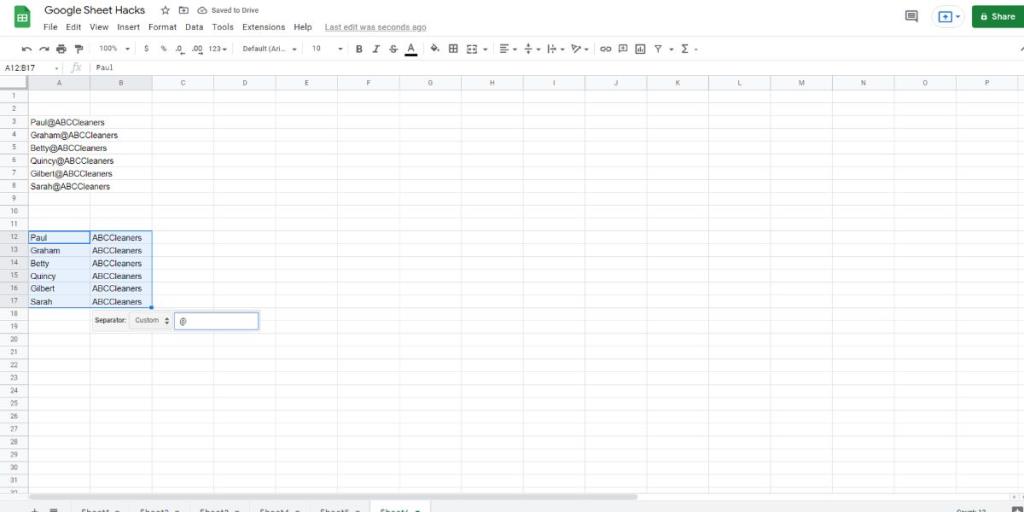
Çoğu durumda, metinleri bir hücreden iki farklı sütuna bölmeniz gerekebilir. Bunu her hücre için, özellikle de binlerce veri içeren elektronik tablolar için manuel olarak yapmaya başlarsanız, tüm iş gününü kaybedersiniz.
Aşağıdaki adımları izlerseniz bu işlevi kullanmak kolaydır:
- İki sütuna bölmek istediğiniz tüm verileri seçin.
- Menü çubuğunda Veri'ye tıklayın ve ardından Metni sütunlara böl'ü seçin .
- Görüntülenen ayırıcılardan herhangi birini seçebilir veya özel bir karakter seçebilirsiniz.
- Geçerli bir ayırıcı seçtiğiniz anda bölünmüş metinleri göreceksiniz.
9. Tüm Klavye Kısayollarını Görselleştirin
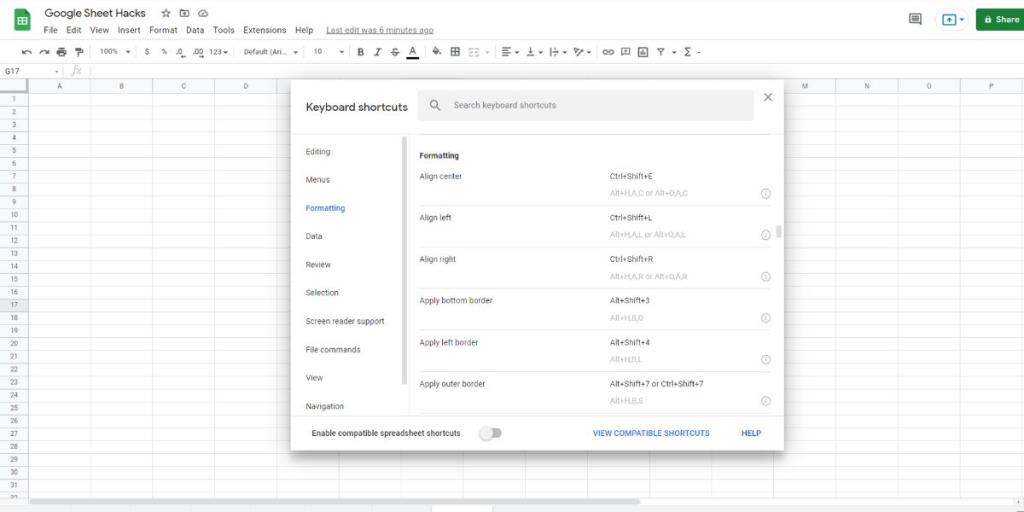
Google E-Tablolar'da üretkenliğinizi artırmak istiyorsanız klavye kısayollarını kullanmaya başlamalısınız. Ancak, hücre biçimlendirmesini temizleme, satırları gizleme, yorum ekleme vb. gibi tüm klavye kısayollarını hatırlamak kolay değildir. Bu numarayla, Google E-Tablolar üzerinde çalışırken tüm klavye kısayollarını önünüze getirebilirsiniz.
Google E-Tablolar klavye kısayol listesini getirmek için Windows bilgisayarda Ctrl + / veya macOS bilgisayarda Command + / tuşlarına basın . Bir kısayolu unuttuğunuzda, fare yerine kısayolları kullanmak için onları ekranınızda görselleştirin. Bu alıştırmayı tekrarlayarak tüm hayati klavye kısayollarını yakında ezberleyeceksiniz.
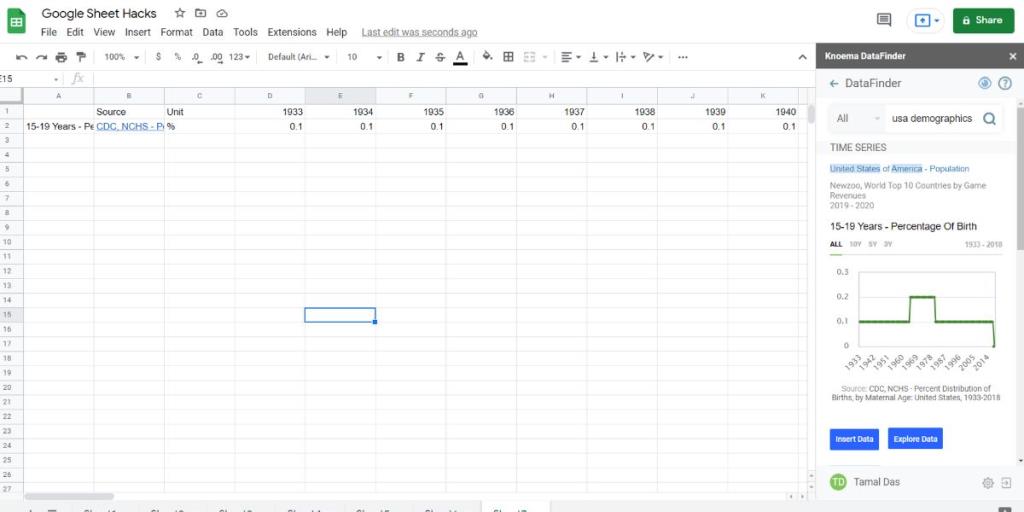
Oluşturmakta olduğunuz bir rapor için veri aramak zaman alan bir görevdir. Bunun yerine, Google E-Tablolar için herhangi bir veri bulucu eklentisini kullanabilirsiniz. Birçok veri bulucu eklentisi vardır ve bunların bazıları da ücretsizdir.
Örneğin, Google E-Tablolarınıza Knoema DataFinder eklentisini yükleyebilirsiniz . Eklentiye kendi verilerinizi yer imlerine ekleyebilirsiniz.
Herhangi bir rapor hazırlarken, eklentiyi açmanız ve işaretlenmiş verileri getirmeniz yeterlidir. Ayrıca raporla ilgili verileriniz için internette arama yapabilir ve bunları hızla raporunuza ekleyebilirsiniz.
Google E-Tablolar ile İşlerinizi Tamamlayın
Google E-Tablolar'ın yukarıda bahsedilen hızlı tüyoları, okul, ofis veya evdeki günlük zorlukları çözmenize kesinlikle yardımcı olacaktır.
Bunları öğrenmek, Google E-Tabloların diğer karmaşık hilelerinden daha kolaydır. Ayrıca, yukarıdaki ipuçları zamandan tasarruf ederek ve raporunuza yenilik ekleyerek verilerinizi görselleştirmenize yardımcı olur.